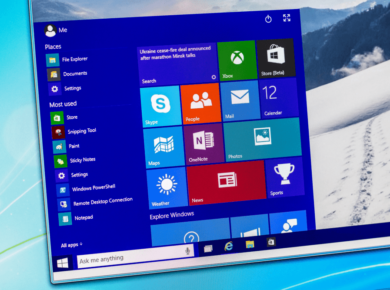Las redes WiFi utilizadas en lugares de trabajo y hogares están protegidas con una contraseña. Para un usuario final, esa contraseña es la seguridad que tiene. Las redes WiFi abiertas o públicas no tienen contraseña y, por lo tanto, son inseguras, pero la seguridad de la red WiFi es más que tu contraseña. La contraseña se utiliza para otorgar acceso a la red. Detrás de escena, se aplican diferentes tipos de seguridad para mantener la red segura. Aquí te mostramos cómo puedes verificar el tipo de seguridad de una red WiFi a la que estás conectado en Windows 10.
Puedes obtener información sobre los distintos tipos de seguridad de la red WiFi aquí.
Tipo de seguridad de red WiFi
Hay tres formas de verificar el tipo de seguridad de la red WiFi en Windows 10. Puedes ir a través del símbolo del sistema, la aplicación de configuración, o puedes ir a través del panel de control. En todos los casos, debes estar conectado a la red para la que deseas verificar el tipo de seguridad. Para las redes que están dentro del alcance pero a las que nunca te has conectado, no puedes averiguar tu tipo de seguridad.
Tipo de seguridad de red WiFi: Desde la Aplicación de Configuración
Abre la aplicación Configuración y diríge al grupo de configuraciones de Red e Internet. Selecciona la pestaña WiFi y haz clic en la red a la que estás conectado (solo habrá una).
Desplázate hasta el final de la siguiente pantalla y busca “Tipo de seguridad”.
Tipo de seguridad de red WiFi: Desde el Símbolo del sistema
Abre el símbolo del sistema con los derechos de usuario normales y ejecuta el siguiente comando.
netsh wlan show interfaces
El comando devolverá información sobre la red WiFi actual a la que está conectado tu sistema. Busca la línea ‘Autenticación‘ y te indicará qué tipo de seguridad se está utilizando.
Tipo de seguridad de red WiFi: Desde el Panel de control
Abre el Panel de control y dirígete a Red e Internet. Selecciona Centro de redes y recursos compartidos. Haz clic en el nombre de la red a la que estás conectado.
Panel de control\Redes e Internet\Centro de redes y recursos compartidos
En la ventana que se abre, haz clic en el botón Propiedades inalámbricas. Una nueva ventana se abrirá. Dirígete a la pestaña Seguridad y el menú desplegable Tipo de seguridad te indicará qué está utilizando la red.
Si descubres que el tipo de seguridad que se utiliza no es el más seguro, es posible que no puedas hacer nada al respecto. Si se trata de una red de trabajo / oficina, deberás hablar con el administrador del sistema para mejorar la seguridad de la red.
Ahora, si se trata de tu red doméstica personal y sabes cómo cambiar la configuración de un router, puedes cambiar el tipo de seguridad que utilizas. Si tu ISP te ha proporcionado el router y no puedes cambiar su configuración, considera la posibilidad de obtener tu propio enrutador o pedirle a tu ISP que cambie su tipo de seguridad.
¡Listo! ¡Y básicamente es esto! Sin complicaciones y de forma muy rápida. Sigue visitando nuestro blog y encontrarás más trucos que te harán todo más sencillo. No olvides COMPARTIR el artículo y darle Like a nuestra fanpage de Facebook y/o suscribirte al canal de YouTube.